5 características de AirPods ocultas en iOS 26 Deberías intentarlo
Publicado: 2025-09-19Después de meses de pruebas beta, Apple finalmente lanzó iOS 26 para iPhones elegibles. La actualización trae un diseño nuevo, nuevas funciones de personalización de la pantalla de bloqueo y muchas características nuevas.
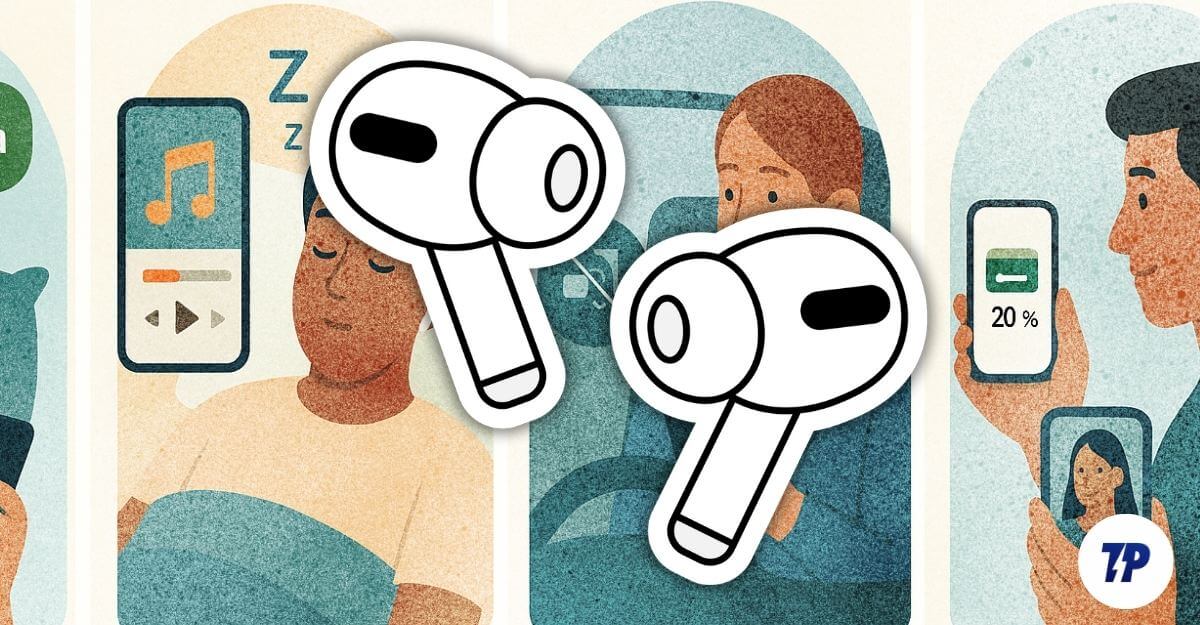
Si también es dueño de AirPods Pro, ahora con iOS 26, sus AirPods pueden detectar y detener la música automáticamente cuando se duerma, controlar la aplicación de la cámara en su iPhone y también traducirse en tiempo real, junto con otras características útiles.
Si posee un AirPods Pro y actualizó su iPhone al último iOS 26, aquí están las 5 características ocultas que necesita saber.
Tabla de contenido
5 características ocultas de AirPods Pro en iOS 26
Característica | Que hace | Modelos AirPod compatibles | Modelo de iPhone requerido |
|---|---|---|---|
Traducción en vivo | Puede traducir conversaciones en tiempo real usando sus AirPods. | AirPods Pro 2, AirPods Pro 3, AirPods 4 con ANC | iPhone 15 Pro o más nuevo con Apple Intelligence |
Pausa cuando duermes | Detener automáticamente la música o el video cuando te duermas. | AirPods Pro 2, AirPods Pro 3, AirPods 4 con ANC | Cualquier iPhone compatible con iOS 26 |
Mantenga el audio en AirPods solo | Stop Musicm tocando en tus AirPods cambiando a los altavoces de reproducción de autos | AirPods Pro 2, AirPods Pro 3, AirPods 4 con ANC | Cualquier iPhone compatible con iOS 26 |
Notificaciones de la batería | Obtenga alertas de batería baja o alta de notificación para el estuche AirPods. | AirPods Pro 2, AirPods Pro 3, AirPods 4 con ANC | Cualquier iPhone compatible con iOS 26 |
Control de la cámara | Puede usar AirPods como obturador remoto para fotos y videos. | AirPods Pro 2, AirPods Pro 3, AirPods 4 con ANC | Cualquier iPhone compatible con iOS 26 |
Traducción de Apple Live
La función de traducción de Apple Live es un cambio de juego para la traducción en vivo. En lugar de sacar su teléfono inteligente cada vez, ahora puede usar su AirPods Pro para traducir conversaciones en tiempo real.
Si el otro usuario también usa AirPods, puede tener conversaciones completamente perfectas con la traducción en tiempo real en sus idiomas preferidos.
El único inconveniente es que solo está disponible para los últimos modelos. Su iPhone debe ser iPhone 15 o más tarde con Apple Intelligence Support, y debe tener AirPods Pro 2 o posterior con el chip H2 en el interior. Si su dispositivo cumple con los requisitos, siga los pasos para configurar la traducción en vivo en su iPhone.
- Antes de asegurarse de que su dispositivo se actualice a Apple iOS 26 y AirPods Firmware a la última versión.
- Abra la configuración en su iPhone
- Vaya a la configuración de Bluetooth y seleccione su AirPods Pro.
- Desplácese hacia abajo y debajo de la sección de traducción , seleccione Idiomas.
- Ahora descargue su idioma preferido.
Cómo usar la traducción en vivo
- Una vez que configure la traducción en vivo en su dispositivo, para usarlo, presione y mantenga presionada el vástago en sus AirPods simultáneamente .
- Ahora activará automáticamente la traducción en vivo.
- Eso es todo, cuando el usuario usa AirPods, traducirá automáticamente la voz a su idioma preferido mientras hablan. Si desea traducir su idioma para los demás, puede usar su iPhone, o si la otra persona también está usando los AirPods, puede seguir el mismo proceso para traducir su voz en su idioma preferido en tiempo real. \
Aquí está el video sobre cómo usar la función de traducción de Apple Live en su iPhone y AirPods Pro:
Pausa automáticamente la música cuando te duermas
Si escuchas música o un podcast antes de acostarse, esto puede ser muy útil.

Muchas aplicaciones, incluido Spotify, ofrecen un temporizador de sueño que deja de reproducir automáticamente después de un cierto tiempo. Sin embargo, las desventajas son que si se olvida de establecer el tiempo, su iPhone seguirá reproduciendo la música hasta que se despierte o la apague manualmente, lo que no solo drena la batería sino también la calidad de su sueño. 
Con iOS 26, Apple agregó un detector automático del sueño que se detecta cuando te duermes mientras escuchas música o viendo un video y lo detiene automáticamente. Ahora, en lugar de confiar en un temporizador de sueño fijo en aplicaciones que solo se detienen después de alcanzar el tiempo, sus AirPods usan un sensor de movimiento u otra señal para determinar si se duerme y detiene automáticamente la música.
Similar a la traducción en vivo, esta función solo se admite actualmente en AirPods 4, AirPods Pro 2 y AirPods Pro 3, y solo funciona cuando está conectado a un dispositivo compatible como un iPhone, iPad, Mac o Apple TV con las últimas 26 versiones de los OS.
Cómo habilitar esta función en su iPhone
- Conecte sus AirPods a su iPhone.
- Abra la configuración en su iPhone y toque la configuración de Bluetooth, y luego toque (i) al lado de sus AirPods conectados.
- Ahora desplácese hacia abajo y encienda la función que dice pausa de los medios cuando se duerma.
- Si no ve esta función, actualice su firmware AirPods a la última versión.
Detener el audio cambiando automáticamente a los altavoces de su automóvil
La conmutación de Apple sin costura puede ser útil para cambiar fácilmente el audio a diferentes dispositivos, pero hay momentos en que desea mantener su audio en un dispositivo sin cambiar. Apple CarPlay es uno de ellas, donde el audio cambia de su AirPods a los altavoces de su automóvil, lo que puede ser incómodo. Especialmente cuando estás en una llamada privada o tienes una reunión.
Anteriormente, la única solución era apagar toda la función de conexión perfecta, pero con iOS 26, Apple ahora ha agregado la capacidad de bloquear el audio en los AirPods, evitando el cambio automáticamente a otros dispositivos como CarPlay mientras mantiene la conexión sin costura.
Cómo evitar el cambio de audio a otros dispositivos
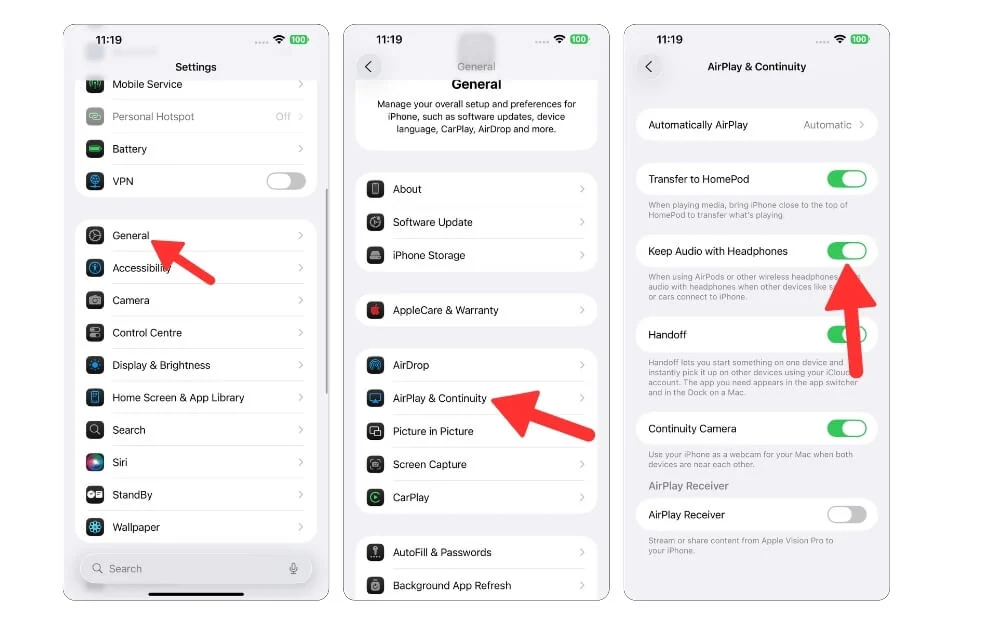
- Abra la configuración en su iPhone y vaya a la configuración general
- Desplácese hacia abajo y toque el avión y la continuidad
- Ahora habilite la opción que dice: Mantenga el audio con auriculares.
Reciba notificaciones de batería para su estuche de carga

Otra adición útil a iOS 26 para AirPods es la notificación de la batería para su estuche de carga AirPods. Esto no solo lo ayuda a conocer el porcentaje exacto de la batería de su estuche de carga AirPods y cuánto tiempo pueden durar sus AirPods, sino que también puede evitar llevar un estuche de carga muerta, lo que me ha sucedido varias veces.
Si bien Apple ya muestra una advertencia de porcentaje de batería baja para AirPods cuando los usa, con la nueva actualización de iOS 26, se le notificará incluso cuando no use su AirPods Pro. Apple le recuerda que cargue la batería de su caso AirPods cuando caiga a un cierto nivel, o también cuando la carga está llena. Siga estos pasos para habilitarlo.
Cómo obtener notificaciones de batería para su AirPods Pro
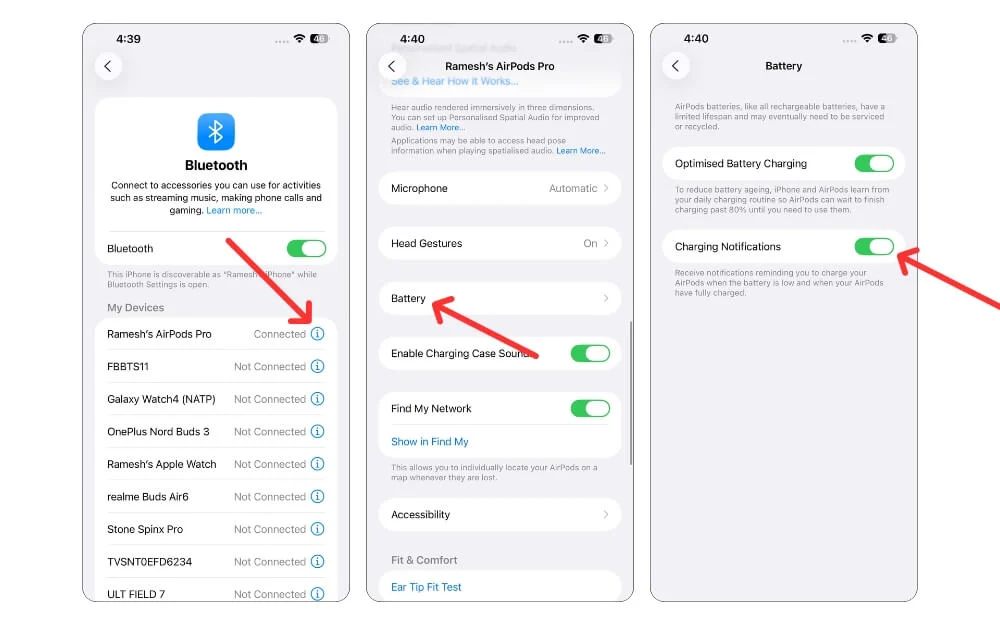
- Conecte sus AirPods a su iPhone
- Abra la configuración en su iPhone y vaya a la configuración de Bluetooth
- Ahora toca el símbolo (i) al lado de tus AirPods
- Desplácese hacia abajo y toque la opción de batería
- Aquí, encienda la opción que dice notificaciones de carga.
Usando sus AirPods para controlar la cámara en su teléfono

No importa cómo se hayan vuelto las cámaras telefónicas avanzadas con el tiempo, si desea tomar una selfie grupal, colocar el teléfono inteligente a distancia y configurar un temporizador para capturar la foto sigue siendo el método más utilizado.
Si posee un Apple Watch, puede usarlo como obturador remoto, pero toma varios pasos.
Con iOS 26, ahora puedes usar tus AirPods como obturador remoto. Mientras los usa, simplemente puede tocar sus AirPods para capturar fotos y comenzar a grabar su video. Esta es una característica muy conveniente si desea tomar selfies grupales, y también si es un creador de contenido que quiere grabar videos.
Cómo encender el control de la cámara AirPods
- Conecte su AirPods Pro a su iPhone.
- Abra la configuración en su iPhone y vaya a la configuración de Bluetooth, y aquí toque (i) al lado de sus AirPods.
- Desplácese hacia abajo y vaya a la sección Control de la cámara , y luego seleccione el control remoto de la cámara.
- Ahora elija el gesto que desea usar para controlar la cámara de su iPhone desde sus AirPods. Puede seleccionar presionar una vez o mantenga presionada para encender el control de la cámara.
Cómo usar sus AirPods como control de cámara
- Para usarlo, asegúrese de que sus AirPods estén conectados a su iPhone
- Abra la aplicación de la cámara en su iPhone y luego realice el gesto, y eso es todo. También puede usar el mismo gesto para comenzar o detener la grabación de video.
Conclusión: desbloquear nuevas características de AirPods Pro
Esas son las cinco mejores características que obtienen para AirPods en el último iOS 26. Además de ellas, con iOS 26, AirPods compatibles ahora también vienen con funciones de grabación de audio mejoradas. Apple afirma el rendimiento de calidad de estudio, lo que significa que sus AirPods pueden registrar audio de alta calidad y también vienen con soporte de llamadas mejorado si recibe o realiza llamadas usando su AirPods Pro.
Y también, si iOS 26 también trae nuevos indicadores de carga. Ahora, cuando carga sus AirPods, si ve un color verde, indica que la caja está completamente cargada, y si ve una luz LED amarilla, significa que sus AirPods actualmente están cargando, y finalmente, si ve una luz roja, significa que su estuche AirPods tiene una batería baja y debe cargarse.
Para usar estas funciones, asegúrese de que su iPhone se ejecute en iOS 26 o posterior, y debe tener AirPods admitido. Estas características se están implementando actualmente, con la traducción en vivo actualmente limitada a países fuera de la UE.
